Autors:
Sara Rhodes
Radīšanas Datums:
13 Februāris 2021
Atjaunināšanas Datums:
28 Jūnijs 2024

Saturs
- Soļi
- 1. daļa no 4: Bitmoji instalēšana
- 2. daļa no 4: Bitmoji iestatīšana
- 3. daļa no 4: Bitmoji tastatūras iespējošana
- 4. daļa no 4: Bitmoji tastatūras izmantošana
Šis raksts jums palīdzēs, kā savā Android ierīcē iespējot Bitmoji tastatūru sociālo mediju lietošanai.
Soļi
1. daļa no 4: Bitmoji instalēšana
 1 Atveriet Play veikalu. Pieskarieties baltās somas ikonai ar daudzkrāsainu ikonu lietotņu atvilktnē.
1 Atveriet Play veikalu. Pieskarieties baltās somas ikonai ar daudzkrāsainu ikonu lietotņu atvilktnē. 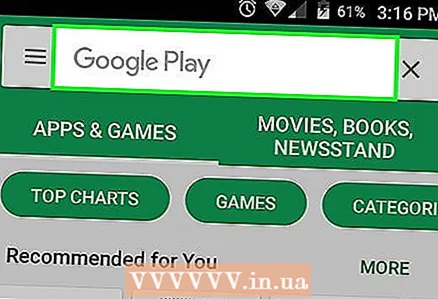 2 Pieskarieties meklēšanas joslai ekrāna augšdaļā.
2 Pieskarieties meklēšanas joslai ekrāna augšdaļā.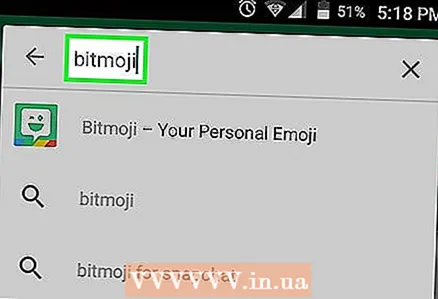 3 Ievadiet bitmoji. Ekrānā tiek parādīts vaicājumam atbilstošo meklēšanas rezultātu saraksts.
3 Ievadiet bitmoji. Ekrānā tiek parādīts vaicājumam atbilstošo meklēšanas rezultātu saraksts.  4 Meklēšanas rezultātos pieskarieties Bitmoji - jūsu emocijzīmju iemiesojumam.
4 Meklēšanas rezultātos pieskarieties Bitmoji - jūsu emocijzīmju iemiesojumam.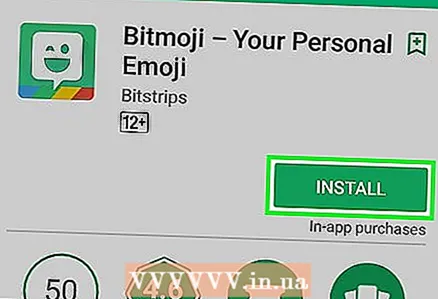 5 Pieskarieties zaļajai pogai Instalēt zem lietotnes nosaukuma. Lietotne tiks lejupielādēta un instalēta jūsu Android ierīcē. Kad instalēšana ir pabeigta, poga Instalēt mainīsies uz Atvērt.
5 Pieskarieties zaļajai pogai Instalēt zem lietotnes nosaukuma. Lietotne tiks lejupielādēta un instalēta jūsu Android ierīcē. Kad instalēšana ir pabeigta, poga Instalēt mainīsies uz Atvērt.
2. daļa no 4: Bitmoji iestatīšana
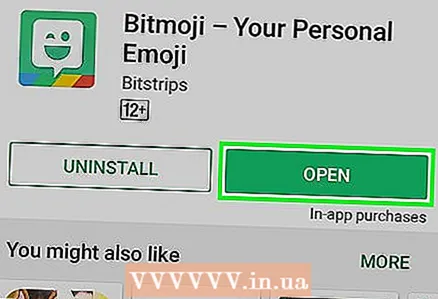 1 Palaidiet Bitmoji. Ja pēc lietotnes instalēšanas neesat aizvēris Play veikalu, vienkārši pieskarieties pogai Atvērt. Pretējā gadījumā lietotņu atvilktnē pieskarieties zaļajai mirgojošās sejas teksta mākoņa ikonai.
1 Palaidiet Bitmoji. Ja pēc lietotnes instalēšanas neesat aizvēris Play veikalu, vienkārši pieskarieties pogai Atvērt. Pretējā gadījumā lietotņu atvilktnē pieskarieties zaļajai mirgojošās sejas teksta mākoņa ikonai.  2 Reģistrēties. Ja jums jau ir konts, pieskarieties pie Pierakstīties un ievadiet savu lietotājvārdu un paroli. Pretējā gadījumā pieskarieties “Piesakieties pa e -pastu” un ievadiet savu personisko informāciju norādītajā veidlapā.
2 Reģistrēties. Ja jums jau ir konts, pieskarieties pie Pierakstīties un ievadiet savu lietotājvārdu un paroli. Pretējā gadījumā pieskarieties “Piesakieties pa e -pastu” un ievadiet savu personisko informāciju norādītajā veidlapā. 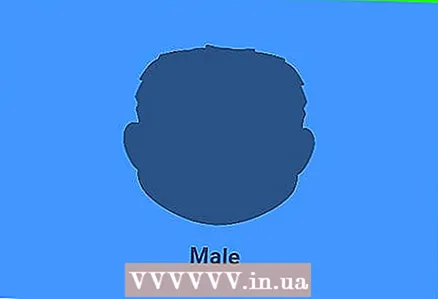 3 Izveidojiet Bitmoji iemiesojumu. Ja jums jau ir gatavs iemiesojums, ekrānā parādīsies izvēlne Bitmoji. Šajā gadījumā varat pāriet tieši uz sadaļu Bitmoji tastatūras ieslēgšana. Ja šī ir jūsu pirmā Bitmoji palaišana:
3 Izveidojiet Bitmoji iemiesojumu. Ja jums jau ir gatavs iemiesojums, ekrānā parādīsies izvēlne Bitmoji. Šajā gadījumā varat pāriet tieši uz sadaļu Bitmoji tastatūras ieslēgšana. Ja šī ir jūsu pirmā Bitmoji palaišana: - Izvēlieties dzimumu.
- Izvēlieties stilu Bitmoji vai Bitstrip... Bitstrip ir daudz vairāk pielāgojamu iespēju (ieskaitot matu garuma maiņu), bet Bitmoji ir vairāk karikatūras stils.
- Mainiet sava iemiesojuma izskatu. Pielāgojiet savu ideālo sejas formu, zodu, matu stilu un daudz ko citu, vienlaikus uzraugot attēlu priekšskatījuma apgabalā. Lai mainītu kategoriju, pieskarieties zilajai bultiņai konfigurējamo opciju augšējā labajā stūrī.
- Kad esat izmantojis visas pielāgošanas iespējas, pieskarieties "Saglabāt un atrast drēbju skapi", lai turpinātu.
- Atrodiet sev piemērotu apģērbu un pēc tam pieskarieties baltajam aplim ar atzīmi ekrāna augšējā labajā stūrī. Jūsu Bitmoji ir gatava!
3. daļa no 4: Bitmoji tastatūras iespējošana
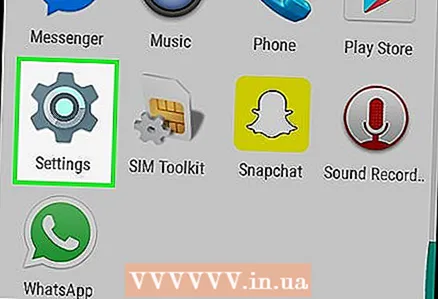 1 Atveriet Android iestatījumus. Pieskarieties pelēkajai zobrata ikonai lietotņu atvilktnē.
1 Atveriet Android iestatījumus. Pieskarieties pelēkajai zobrata ikonai lietotņu atvilktnē. 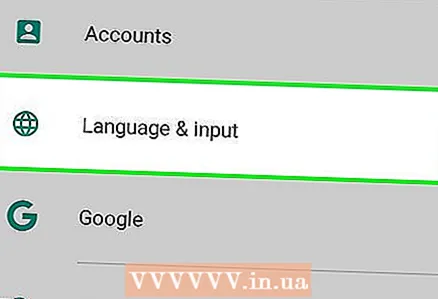 2 Ritiniet uz leju un sadaļā Personiskā informācija pieskarieties opcijai Valoda un ievade.
2 Ritiniet uz leju un sadaļā Personiskā informācija pieskarieties opcijai Valoda un ievade. 3 Sadaļā Tastatūra un ievades metodes pieskarieties Noklusējums.
3 Sadaļā Tastatūra un ievades metodes pieskarieties Noklusējums. 4 Pieskarieties vienumam Atlasīt tastatūru.
4 Pieskarieties vienumam Atlasīt tastatūru. 5 Bīdiet Bitmoji tastatūras slēdzi pozīcijā Ieslēgts.". Slēdzis kļūs zaļš, un ekrānā parādīsies drošības brīdinājums.
5 Bīdiet Bitmoji tastatūras slēdzi pozīcijā Ieslēgts.". Slēdzis kļūs zaļš, un ekrānā parādīsies drošības brīdinājums. 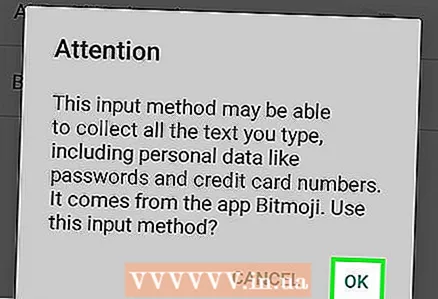 6 Pieskarieties Labi. Bitmoji ir pilnīgi droša, tāpēc jums nav jāuztraucas par to, ka tā zog jūsu paroles.
6 Pieskarieties Labi. Bitmoji ir pilnīgi droša, tāpēc jums nav jāuztraucas par to, ka tā zog jūsu paroles.  7 Pieskarieties pogai Atpakaļ ekrāna apakšējā kreisajā stūrī. Šajā brīdī jūs esat gatavs sākt lietot Bitmoji tastatūru.
7 Pieskarieties pogai Atpakaļ ekrāna apakšējā kreisajā stūrī. Šajā brīdī jūs esat gatavs sākt lietot Bitmoji tastatūru.
4. daļa no 4: Bitmoji tastatūras izmantošana
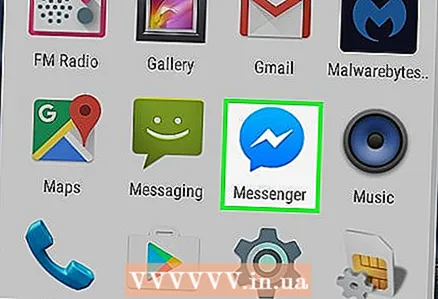 1 Atveriet lietotni, kas atbalsta Bitmoji. Daudzas Android sociālo tīklu lietotnes atbalsta Bitmoji, tostarp Facebook Messenger, Hangouts un Twitter.
1 Atveriet lietotni, kas atbalsta Bitmoji. Daudzas Android sociālo tīklu lietotnes atbalsta Bitmoji, tostarp Facebook Messenger, Hangouts un Twitter.  2 Pieskarieties tekstlodziņam, lai parādītu tastatūru. Ekrānā parādīsies standarta tastatūra (visticamāk, Gboard).
2 Pieskarieties tekstlodziņam, lai parādītu tastatūru. Ekrānā parādīsies standarta tastatūra (visticamāk, Gboard). 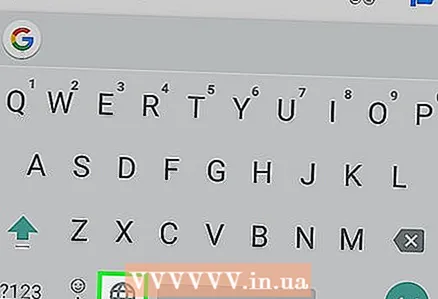 3 Pieskarieties globusa ikonai, kas atrodas atstarpes taustiņa kreisajā pusē. Parādīsies uznirstošais logs.
3 Pieskarieties globusa ikonai, kas atrodas atstarpes taustiņa kreisajā pusē. Parādīsies uznirstošais logs.  4 Pieskarieties Bitmoji tastatūra.
4 Pieskarieties Bitmoji tastatūra. 5 Izvēlieties Bitmoji. Pārlūkojiet pieejamās iespējas, sākuma ekrānā atlasot kādu no kategorijām, vai velciet pa kreisi, lai skatītu visus pieejamos attēlus. Pieskarieties bitmoji, kuru vēlaties izmantot, lai to atlasītu.
5 Izvēlieties Bitmoji. Pārlūkojiet pieejamās iespējas, sākuma ekrānā atlasot kādu no kategorijām, vai velciet pa kreisi, lai skatītu visus pieejamos attēlus. Pieskarieties bitmoji, kuru vēlaties izmantot, lai to atlasītu.  6 Iesniedziet Bitmoji. Dažās lietojumprogrammās varat izvēlēties, kā sūtīt bitmoji. Vairumā gadījumu jums vienkārši jānoklikšķina uz pogas “Iesniegt”, lai kopīgotu savu Bitmoji.
6 Iesniedziet Bitmoji. Dažās lietojumprogrammās varat izvēlēties, kā sūtīt bitmoji. Vairumā gadījumu jums vienkārši jānoklikšķina uz pogas “Iesniegt”, lai kopīgotu savu Bitmoji. 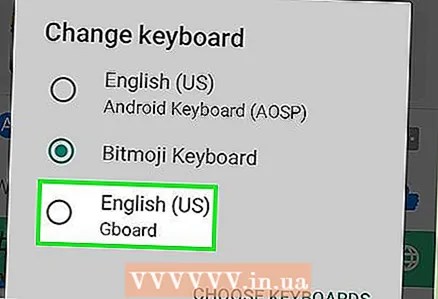 7 Atgriezieties pie standarta tastatūras. Tastatūra paliks Bitmoji režīmā, līdz pārslēgsities atpakaļ uz noklusējuma izkārtojumu. Pieskarieties tekstlodziņam, lai parādītu tastatūru, un pēc tam pieskarieties globusa ikonai un turiet, lai atlasītu citu tastatūru. Atlasiet Gboard (vai citu tastatūru), lai atgrieztos parastajā izkārtojumā.
7 Atgriezieties pie standarta tastatūras. Tastatūra paliks Bitmoji režīmā, līdz pārslēgsities atpakaļ uz noklusējuma izkārtojumu. Pieskarieties tekstlodziņam, lai parādītu tastatūru, un pēc tam pieskarieties globusa ikonai un turiet, lai atlasītu citu tastatūru. Atlasiet Gboard (vai citu tastatūru), lai atgrieztos parastajā izkārtojumā.



